[LUT 라이브러리] 기능 향상됨
![]()
![]()
![]()
![]()
![]()
![]()
![]()
![]()
![]()
LUT 파일을 카메라에 등록하면 사진 스타일, LUT 보기 지원과 함께 사용할 수 있습니다.
“Panasonic LUMIX Lab” 스마트폰 앱을 사용하여 스마트폰의 LUT 파일을 카메라의 [LUT 라이브러리]에 등록할 수 있습니다. ( LUT 라이브러리 작업)
LUT 라이브러리 작업)
-
LUT 파일이 저장된 카드를 카메라에 넣으십시오.
-
[LUT 라이브러리]를 선택하십시오.


 [
[![]() ]
]  [
[![]() ]
]  [LUT 라이브러리]
[LUT 라이브러리]
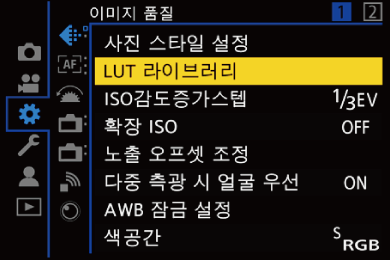
-
등록 대상을 선택하십시오.


 를 눌러 선택한 후
를 눌러 선택한 후  또는
또는  를 누르십시오.
를 누르십시오.
 등록된 항목을 선택하면 LUT 파일이 해당 항목을 덮어쓰며 등록됩니다.
등록된 항목을 선택하면 LUT 파일이 해당 항목을 덮어쓰며 등록됩니다.
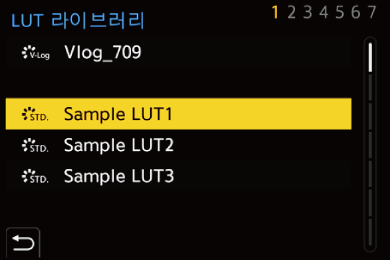
-
[로드]를 선택하십시오.

 또는
또는  를 누르십시오.
를 누르십시오.
 [정렬]을 선택하여 LUT 파일의 표시 순서를 변경할 수 있습니다.
[정렬]을 선택하여 LUT 파일의 표시 순서를 변경할 수 있습니다.
 [제목 편집]을 선택하여 등록된 LUT 파일 이름을 변경할 수 있습니다.
[제목 편집]을 선택하여 등록된 LUT 파일 이름을 변경할 수 있습니다.
 [삭제]를 선택하면 등록된 LUT 파일이 삭제됩니다.
[삭제]를 선택하면 등록된 LUT 파일이 삭제됩니다.
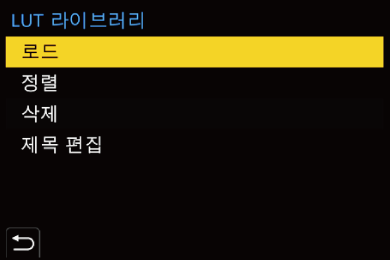
-
[카드 슬롯 1] 또는 [카드 슬롯 2]를 선택하십시오.
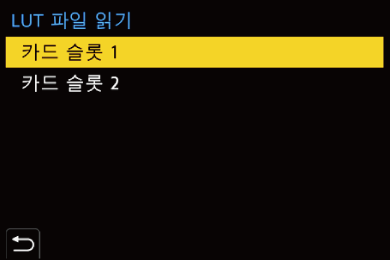
-
로드할 LUT 파일을 선택하십시오.


 를 눌러 선택한 후
를 눌러 선택한 후  또는
또는  를 누르십시오.
를 누르십시오.
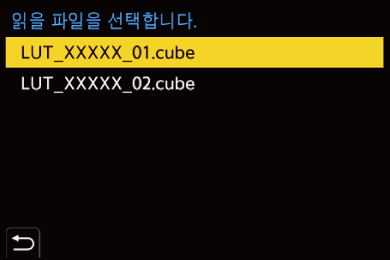
|
|
LUT 파일의 기본 사진 스타일
실시간 LUT를 사용하면, LUT 파일에 설정된 사진 스타일 정보(기본 사진 스타일)를 인식하여 사진 스타일을 결정합니다.
기본 사진 스타일 정보를 사용자가 직접 생성한 LUT 파일(“.cube” 형식만 해당)에 추가할 수 있습니다. 텍스트 편집기로 LUT 파일을 열고 제목 줄 아래에 사진 스타일 정보를 삽입하십시오.
 텍스트 편집기에 문자 코드 선택 기능이 있는 경우 UTF-8을 선택하십시오.
텍스트 편집기에 문자 코드 선택 기능이 있는 경우 UTF-8을 선택하십시오.
예: LUT 파일(“.cube” 형식)
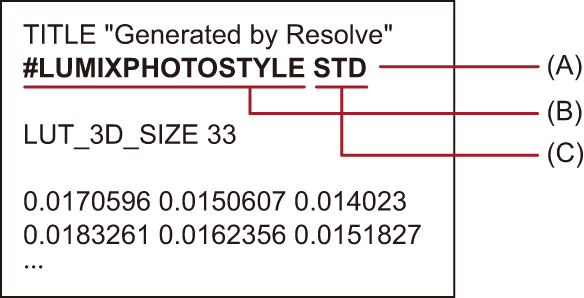
(A) 사진 스타일 정보
(B) 식별자 태그
(C) 사진 스타일 태그
 식별자 태그와 사진 스타일 태그 사이에는 반각 공백이 필요합니다.
식별자 태그와 사진 스타일 태그 사이에는 반각 공백이 필요합니다.
 사진 스타일 정보가 없거나 올바르게 설정되지 않은 경우에는 [V-Log]가 기본 사진 스타일로 사용됩니다.
사진 스타일 정보가 없거나 올바르게 설정되지 않은 경우에는 [V-Log]가 기본 사진 스타일로 사용됩니다.
사진 스타일 정보 목록
#LUMIXPHOTOSTYLE STD: [표준]
#LUMIXPHOTOSTYLE VIVD: [선명]
#LUMIXPHOTOSTYLE NAT: [내추럴]
#LUMIXPHOTOSTYLE LCLASN: [L.ClassicNeo]
#LUMIXPHOTOSTYLE FLAT: [플랫]
#LUMIXPHOTOSTYLE LAND: [풍경 모드]
#LUMIXPHOTOSTYLE PORT: [인물]
#LUMIXPHOTOSTYLE MONO: [모노크롬]
#LUMIXPHOTOSTYLE LMONO: [L.모노크롬]
#LUMIXPHOTOSTYLE LMONOD: [L.모노크롬 D]
#LUMIXPHOTOSTYLE LMONOS: [L.모노크롬 S]
#LUMIXPHOTOSTYLE LEICAMONO: [LEICA 모노크롬]
#LUMIXPHOTOSTYLE CNED2: [Cinelike D2]
#LUMIXPHOTOSTYLE CNEV2: [Cinelike V2]
#LUMIXPHOTOSTYLE 709L: [Like709]
#LUMIXPHOTOSTYLE 2100HLG: [Like2100(HLG)]
#LUMIXPHOTOSTYLE 2100HLGF: [Like2100(HLG) 풀레인지]
#LUMIXPHOTOSTYLE VLOG: [V-Log]
